소플의 처음 만난 리액트_실습7

조건부 렌더링이란?
- 조건에 따라 렌더링의 결과가 달라지도록 하는 것
엘리먼트 변수
- 리액트 엘리먼트를 변수처럼 저장해서 사용하는 방법
인라인 조건
- 조건문을 코드 안에 집어넣는 것
- 인라인 if
→ 논리 연산자 &&를 사용
→ 앞에 나오는 조건문이 true일 경우에만 뒤에 나오는 엘리먼트를 렌더링
- 인라인 if-Else
→ 삼항 연산자 ?를 사용
→ 앞에 나오는 조건문이 true면 첫 번째 항목을 리턴, false면 두 번째 항목을 리턴
→ 조건에 따라 각기 다른 엘리먼트를 렌더링하고 싶을 때 사용
컴포넌트 렌더링 막기
- 리액트에서는 null을 리턴하면 렌더링되지 않음
- 특정 컴포넌트를 렌더링하고 싶지 않을 경우 null을 리턴하면 됨
로그인 여부를 나타내는 툴바 만들기 실습
//Toolbar.jsx
import React from "react";
const styles = {
wrapper : {
padding: 16,
display: "flex",
flexDirection: "row",
borderBottom: "1px solid grey",
},
greeting: {
marginRight: 8,
},
};
function Toolbar(props) {
const {isLoggedIn, onClickLogin, onClickLogout} = props;
return(
<div style={styles.wrapper}>
{isLoggedIn && <span style={styles.greeting}>환영합니다!</span>}
{isLoggedIn ? (
<button onClick = {onClickLogout}>로그아웃</button>
):(
<button onClick = {onClickLogin}>로그인</button>
)}
</div>
);
}
export default Toolbar;&&나 ?를 사용해서 조건부 렌더링!!
isLoggedIn 상태가 true면 환영합니다! 문구가 style이 입혀져서 화면에 출력된다.
isLoggedIn이 true면 로그아웃버튼이 나오고, false면 로그인버튼이 나온다.
//LandingPage.jsx
import React,{useState} from "react";
import Toolbar from "./Toolbar";
function LandingPage(props) {
const [isLoggedIn, setIsLoggedIn] = useState(false);
//로그인 버튼을 누르면 setIsLoggedIn상태가 true로 변한다.
const onClickLogin = () => {
setIsLoggedIn(true);
};
//로그아웃 버튼을 누르면 setIsLoggedIn상태가 false로 변한다.
const onClickLogout = () => {
setIsLoggedIn(false);
};
return (
<div>
<Toolbar
isLoggedIn={isLoggedIn}
onClickLogin={onClickLogin}
onClickLogout={onClickLogout}
/>
<div style={{ padding : 16 }}>소플과 함께하는 리액트 공부!</div>
</div>
);
}
export default LandingPage;useState를 사용해서 로그인 여부를 자체적으로 관리
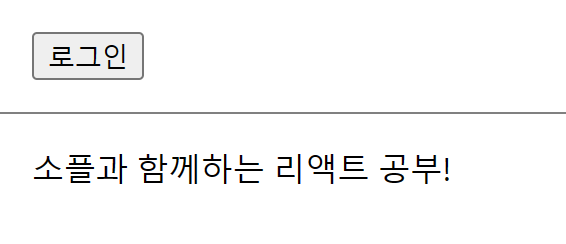
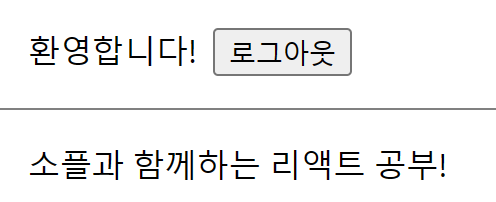

반응형
'개발로그 > React' 카테고리의 다른 글
| 소플의 처음 만난 리액트_실습9 (0) | 2023.08.01 |
|---|---|
| 소플의 처음 만난 리액트_실습8 (0) | 2023.08.01 |
| 소플의 처음 만난 리액트_실습6 (0) | 2023.07.31 |
| 소플의 처음 만난 리액트_실습5 (0) | 2023.07.11 |
| 소플의 처음 만난 리액트_실습4 (0) | 2023.07.11 |




댓글